win7联想笔记本摄像头怎么打开 win7笔记本电脑的摄像头在哪里打开
更新时间:2023-12-14 09:40:15作者:xinxin
现阶段,市面上的联想win7笔记本电脑中也自带有摄像头功能,同时也能够满足用户日常视频通讯的需求,当然对于一些刚接触win7笔记本电脑的用户来说,可能也还不清楚摄像头功能的打开方式,对此win7笔记本电脑的摄像头在哪里打开呢?今天就来教大家win7联想笔记本摄像头怎么打开,一起来了解下吧。
具体方法:
1、右键“计算机”,打开“管理”选项。
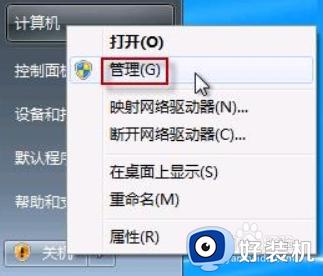
2、设备管理器中找到摄像头设备,右键打开其属性。
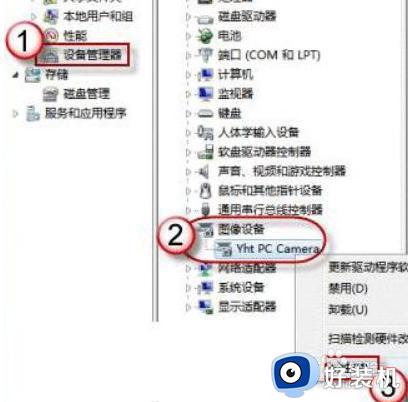
3、在摄像头的属性中查看其驱动信息,其中的.exe文件就是摄像头软件。
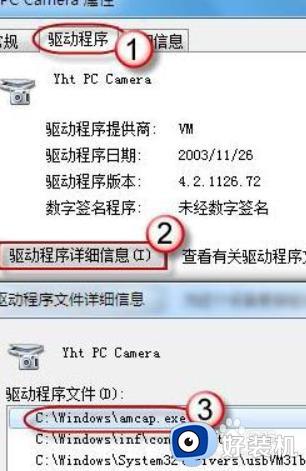
4、创建快捷方式到桌面上,以后就可以快速打开了。

上述就是小编告诉大家的win7联想笔记本摄像头怎么打开所有步骤了,有遇到过相同问题的用户就可以根据小编的步骤进行操作了,希望能够对大家有所帮助。
win7联想笔记本摄像头怎么打开 win7笔记本电脑的摄像头在哪里打开相关教程
- 联想笔记本b41-30 win7摄像头怎么打开 联想笔记本b41-30 win7摄像头在哪里打开
- win7笔记本怎么打开摄像头拍照 win7如何打开电脑摄像头拍照
- win7电脑摄像头怎么打开 win7电脑摄像头在哪里打开
- win7笔记本摄像头怎么打开摄像头 win7笔记本摄像头怎么开启
- win7笔记本调出摄像头打不开解决方法
- win7笔记本自带摄像头黑屏修复方法
- win7笔记本前置摄像头怎么禁用 win7笔记本自带摄像头如何禁用
- win7怎么把摄像头打开 win7如何打开摄像头的详细步骤
- win7系统摄像头无法捕捉画面怎么办 win7摄像头停止捕捉画面解决方法
- 无法使用win7笔记本电脑摄像头怎么办 win7笔记本摄像头无法使用如何修复
- win7访问win10共享文件没有权限怎么回事 win7访问不了win10的共享文件夹无权限如何处理
- win7发现不了局域网内打印机怎么办 win7搜索不到局域网打印机如何解决
- win7访问win10打印机出现禁用当前帐号如何处理
- win7发送到桌面不见了怎么回事 win7右键没有发送到桌面快捷方式如何解决
- win7电脑怎么用安全模式恢复出厂设置 win7安全模式下恢复出厂设置的方法
- win7电脑怎么用数据线连接手机网络 win7电脑数据线连接手机上网如何操作
win7教程推荐
- 1 win7每次重启都自动还原怎么办 win7电脑每次开机都自动还原解决方法
- 2 win7重置网络的步骤 win7怎么重置电脑网络
- 3 win7没有1920x1080分辨率怎么添加 win7屏幕分辨率没有1920x1080处理方法
- 4 win7无法验证此设备所需的驱动程序的数字签名处理方法
- 5 win7设置自动开机脚本教程 win7电脑怎么设置每天自动开机脚本
- 6 win7系统设置存储在哪里 win7系统怎么设置存储路径
- 7 win7系统迁移到固态硬盘后无法启动怎么解决
- 8 win7电脑共享打印机后不能打印怎么回事 win7打印机已共享但无法打印如何解决
- 9 win7系统摄像头无法捕捉画面怎么办 win7摄像头停止捕捉画面解决方法
- 10 win7电脑的打印机删除了还是在怎么回事 win7系统删除打印机后刷新又出现如何解决
